Il seguente esempio mostra come Annullare, Ripetere ed Eliminare le modifiche al piano di lavoro.
- Dal menu contestuale Piani di lavoro selezionare Crea piano di lavoro. In questo modo si visualizza la scheda Modifica piano di lavoro.
- Fare clic su
 per visualizzare la finestra di dialogo Posizione.
per visualizzare la finestra di dialogo Posizione.- Selezionare uno Spazio di lavoro Relativo.
- Inserire valore di Z 20.
Questo sposta il piano di lavoro a 20 mm in Z sopra la trasformazione globale:
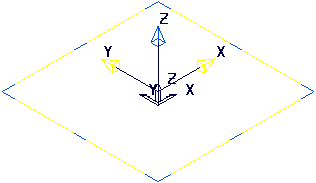
- Nella finestra di dialogo Posizione :
- Inserire per X un valore di 30.
- Fare clic su Applica.
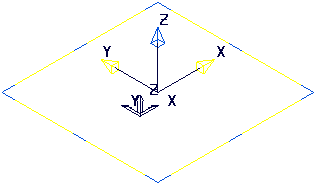
- Fare clic sulla scheda Editor piano di lavoro > pannello Modifica > Ruota intorno a Y per visualizzare la finestra di dialogo Ruota.
- Inserire un Angolo di 45.
- Fare clic su Accetta.

- Fare clic sulla scheda Editor piano di lavoro > pannello Storico > Annulla per rimuovere l'ultima trasformazione.
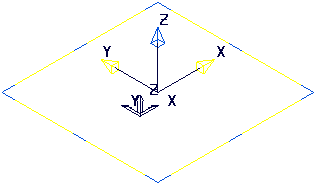
- Fare clic sulla scheda Editor piano di lavoro > pannello Storico > Annulla per rimuovere la prima trasformazione.
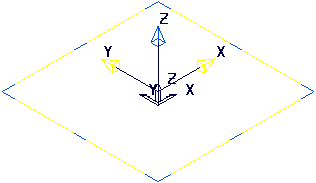
- Fare clic sulla scheda Editor piano di lavoro > panello Storico > Ripeti per aggiungere la prima trasformazione.
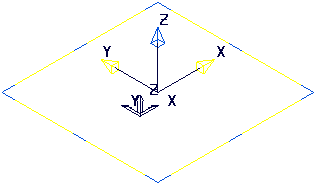
- Fare clic sulla scheda Editor piano di lavoro > pannello Fine > Accetta per mantenere l'orientamento corrente del piano di lavoro e chiudere Editor piano di lavoro .

Le opzioni annulla e ripeti non sono più disponibili, ma si può ottenere lo stesso risultato selezionando Annulla ultima modifica e Ripeti ultima modifica non eseguita dal menu contestuale del piano di lavoro specifico.
- Dal singolo menu contestuale Piano di lavoro, selezionare Svuota la memoria dello storico. Così facendo, i pulsanti Annulla ultima modifica e Ripeti ultima modifica non eseguita non saranno più visualizzati.